Crear Entregas desde Ord. de Venta
Esta función te permite crear
Entregas en grupos. Esta acción hallará todas aquellas Órdenes sin completar y que pueden ser suplidas desde stock; también creará Entregas apropiadas. Las diferentes opciones ofrecidas permiten guardar estos archivos bajo un estado de pre-aprobación o marcándolos como
aprobados. Se creará una Entrega separada para cada una de las Órdenes incluso si éstas fuesen para el mismo Cliente. No se creará una nueva Entrega para una Orden que ya posee una Entrega sin aprobar. Las Entregas no serán generadas para Clientes que estén retenidos (cuando su casilla ‘Retenido’ en la solapa
'Términos' haya sido tildada). Por tanto, podrás
aprobar todas las Entregas creadas en un solo paso; esto se hará, resaltándolas en la ventana ‘Entregas: Hojear’ y seleccionando
'OK' desde el menú Operaciones. Recuerda que si deseas cambiar cualquiera de las Entregas, deberás realizar esta operación antes de guardar cada Entrega. También, podrás imprimir Notas de Entrega en serie usando el botón ‘Documentos’ desde el Panel de Control estando en el módulo Stock. Por favor, revisa las páginas sobre
aprobación e
impresión de Entregas para más detalles.
Al seleccionar la función ‘Crear Entregas desde Órd. De Venta’, se desplegará la siguiente casilla de diálogo:
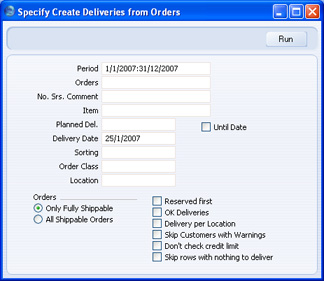
Completa la casilla de diálogo de la siguiente manera:
- Periodo
- Pegado Especial
opción Periodos de Informe, módulo Sistema
- Si deseas tomar en cuenta sólo Órdenes de Venta que caen dentro de cierto periodo, ingresa las fechas inicio y fin de ese periodo separándolas con dos puntos. Por defecto se ofrece el primer archivo de la opción ‘Periodos de Informe’
- Órdenes
- Rango de Informe
Numérico
- Para crear Entregas en función a una Orden específica (o rango de Órdenes), ingresa el Número de Orden apropiado (o dos Números de Orden separados por dos puntos).
- Coment.Nro.Serie
- Puedes especificar que los Números de Entrega de aquellas Entregas creadas por esta función, provengan de una secuencia particular de números dentro de la opción Nros. de Serie - Entregas. Para hacer esto, ingresa aquí el Comentario de la secuencia numérica. El campo será sensible al caso, así que debes ser cuidadoso al escribir. Si dejas este campo vacío o si no se encuentra ningún Comentario vinculado, entonces se usará la primera secuencia de números desde la opción mencionada.
- Ítem
- Pegado Especial
registro Ítems
- Rango de Informe Alfa
- Para crear Entregas en función a un Ítem específico (o rango de Ítems), ingresa el Número de Ítem apropiado (o dos Números de Ítem separados por dos puntos). Si una Orden contiene algunos Ítems pertenecientes a un rango especificado aquí, y otros fuera del este rango, sólo se incluirá en la Entrega a los Ítems dentro del rango.
- Entr. Planif.
- Pegado Especial
Escoger Fecha
- Si deseas crear Entregas para Órdenes especificando una Fecha de Entrega Planificada. Ingresa aquí esa fecha.
- Las Entregas se crearán para las siguientes Órdenes:
- Las Órdenes con la Fecha de Entrega Planificada en el encabezado y en donde la Fecha de Entrega Planificada (pestaña E) de la Orden, esté vacía;
- Las Órdenes sin Fecha de Entrega Planificada en el encabezado, pero con Fecha de Entrega Planificada en la pestaña E de cada Orden;
- Las Órdenes sin Fecha de Entrega Planificada en el encabezado, teniendo la Fecha de Entrega Planificada en la primera fila de la Orden; y en los casos donde esté vacía la Fecha de Entrega Planificada en todos las demás filas de la Orden.
Si tienes Órdenes donde cada una de sus filas posee una Fecha de Entrega Planificada diferente, entonces deberás usar el radio botón ‘Todas Órdenes Despachables???. Tales Órdenes no podrán ser entregadas en su totalidad durante una sola fecha; y así las Entregas no se crearán para estas Órdenes cuando se utilice el radio botón ‘Solo Totalmente Despachables’.
- Las Entregas no se crearán para Órdenes sin Fecha de Entrega Planificada.
- Hasta Fecha
- Si ingresas una Fecha de Entrega Planificada en el anterior campo, la función creará Entregas desde Órdenes con esa Fecha de Entrega Planificada (como ya se describió). Si tildas esta casilla, la Entregas se crearán desde Órdenes con esa Fecha de Entrega Planificada o anteriores a ésta. Nuevamente, las Entregas no se crearán para Órdenes sin Fecha de Entrega Planificada.
- Fecha de Entr.
- Pegado Especial
Escoger Fecha
- Ingresa una fecha a ser usada como la Fecha de Entrega en las Entregas creadas por esta función. Si no ingresas una fecha, se utilizará la Fecha Orden apropiada.
- Orden
- Rango de Informe
Alfa
- Las Entregas serán creadas desde Órdenes con la clave de Ordenación que sea especificada en este campo. La Clave de Ordenación aparece en el campo ‘Ordenar’ de la solapa 'Térm. Entr.' en la Orden.
- Clase Orden
- Pegado Especial
opción Clases de Órdenes, módulos Órdenes de Venta
- Utiliza este campo para asegurar que la función cree Entregas desde Órdenes de Venta entregadas que pertenezcan a una Clase de Orden particular.
- Ubicación
- Pegado Especial
opción Ubicaciones, módulo Stock
- Para crear Entregas desde Órdenes con una Ubicación de Stock particular, ingresa aquí el Código de es Ubicación. Éste código se referirá a la Ubicación ingresada a nivel de Orden, no aquellas ubicaciones de las filas en la Orden (pestaña F). Podrás usar este campo en combinación con la casilla ‘Entrega por Ubicación’ (abajo), si fuese necesario; después de esto, todavía se podrá crear Entregas para cada Ubicación usada por las filas de la Orden.
- Órdenes
- Utiliza estas alternativas para escoger la Órdenes en función a las cuales, se creará Entregas.
- Sólo Totalmente Despachables
- Sólo se creará Entregas para Órdenes que pueden ser suplidas completamente desde stock. Si tienes varias Órdenes para un Ítem pero existe stock limitado, entonces las Entregas sólo se crearán siempre y cuando el stock pueda abastecer las Órdenes. No se creará otras Entregas para Órdenes que ya poseen Entregas sin aprobar. Si se ha creado una Entrega parcial desde una Orden, esta opción no creará una Entrega para los Ítems restantes aún cuando todos estén dentro de stock.
- Todas Órdenes Despachables
- Las Entregas serán creadas para Órdenes que puedan ser parcialmente suplidas desde stock.
- Si optas por esta alternativa, todos los valores de filas sin entregar (en una Orden), serán copiados a su Entrega correspondiente. Si un Ítem no se encuentra en stock, la cantidad de entrega sugerida será cero. Si no deseas que las Entregas contengan filas con cantidad de entrega cero, entonces tilda la casilla ‘Omitir filas sin entregas’ para evitar que esto suceda.
- Si tienes varias Órdenes para un Ítem y el stock es limitado, entonces las Entregas se crearán para cada Orden; la cantidad de la Orden será la cantidad de entrega sugerida. Sin embargo, si también has tildado la casilla ‘OK Entregas’, entonces estas Entregas tendrán una cantidad sugerida de entrega igual a cero para cuando el stock se haya agotado. Nuevamente, tilda la casilla ‘Omitir filas sin entregas’ si quieres evitar que esto suceda.
- Reservadas Primero
- Tilda esta casilla cuando el stock sea limitado y tú decidas dar prioridad a Órdenes que tienen su stock reservado (encabezado en la pantalla de la Orden). De lo contrario, el stock será asignado primero a la Orden más antigua.
- OK Entregas
- Tilda esta casilla para crear Entregas aprobadas. De lo contrario, se crearán Entregas sin aprobar.
- Puedes utilizar los Grupos de Acceso para controlar las personas que aprueban Entregas. Para hacer esto, niega acceso a la acción ‘Dar OK a Entregas’. Si la persona que está ejecutando este Mantenimiento, no posee acceso a esta Acción, las nuevas Entregas no serán aprobadas.
- Entrega por Ubicación
- Por defecto, el hecho de tildar esta casilla tendrá el efecto de producir una Entrega por Orden. Su Ubicación será la misma que aparece en la solapa 'Térm. Entr.' de la Orden. Si has especificado una Ubicación separada en la pestaña F de una fila en la Orden, ésta Ubicación aparecerá en la pestaña B de la fila correspondiente en la Entrega. Tilda esta casilla cuando decidas tener un archivo de Entrega por separado para cada Ubicación que se emplea en las filas de una Orden.
- Omitir Clientes con Avisos
- Tilda esta casilla si no deseas crear Entregas para Clientes que tienen un Aviso (el cual se ingresa en la solapa 'Empresa' de la ventana Cliente).
- No Revisar Límite de Créd.
- Si has tildado la casilla ‘Prohibir crear Entrega’ dentro de la opción Límite de Crédito en el módulo Ventas, la función de Mantenimiento descrita en esta página, no creará Entregas para Clientes que hayan excedido su Límite de Crédito. Tilda esta casilla si deseas que se generen Entregas para esos Clientes también.
- No habrá necesidad de tildar esta casilla cuando no hayas tildado tampoco la casilla ‘Prohibir crear Entregas’ en la opción Límite de Crédito (habiendo tildado la opción ‘Avisar al crear Entrega’ de la misma opción). En este caso, la función de Mantenimiento descrita en esta página, creará siempre Entregas para Clientes que hayan excedido su Límite de Crédito.
- Omitir Filas sin Entregas
- Por favor, revisa la descripción de la alternativa ‘Todas Órdenes Despachables’ (más arriba), para más detalles de esta casilla.
Haz clic en [Ejecutar] para activar la función. El tiempo de procesamiento dependerá de la cantidad de Entregas a ser creadas. Cuando haya finalizado, retornarás a la ventana ‘Mantenimiento’.
Si la función no crea ninguna Entrega y además asume que no hay problema con los Números de Serie, esto indicará que el ejecutor de esta función se ha conectado como un usuario que no tiene permitido crear Entregas desde Órdenes. Esto se controla usando los Grupos de Acceso. Para hacer esto, niega acceso a la Acción ‘Crear Entrega desde Orden’ y/o ‘No Permitir Entrega desde Orden sin OK’ según sea apropiado.
